非主流ps教程:非主流蓝紫色效果
2022-12-25 19:48:32
来源/作者: /
己有:5人学习过
⒌、创建一个图层,盖印图层,按 CTRL+B调色彩平衡,数值如下图。
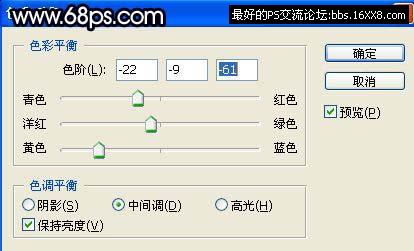

6、新建一个图层,填 充颜色#cfab30,,把图层混合模式改为:颜色加深,添加蒙版把脸部和手部擦出来。

7、创建一个图层,盖印图层,选择:图象 调整 照片滤镜,数值如图,确定后把图层不透明度为:60%。


8、创建一个图层 ,盖印图层,使用Topaz滤镜锐化一下,参数设置如下图,确定后把图层混合模式改为:柔光,图层不透明度为65%。
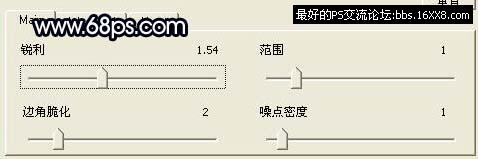
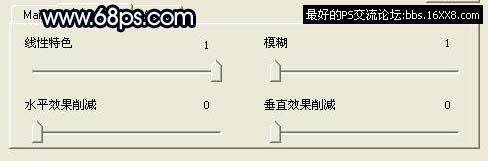

[table][/table]
⒐、创建一层,前景颜色设置为#dd1a1a,选择画笔工具在脸上刷一下,混合模式为叠加。

10、创建一层,盖印,选择钢笔工具 ,把嘴唇抠个路径出来,CTRL+ENTER成为选区,在创一个图层,填充颜色:#e78989,透明度为80%。

11、创建一层,选择菜单:图象 调整 可选颜 色,参数设置如下图,确定后再整体修饰下,完成最终效果。

搜索更多相关主题的帖子: 非主流ps教程 photoshop教程




























